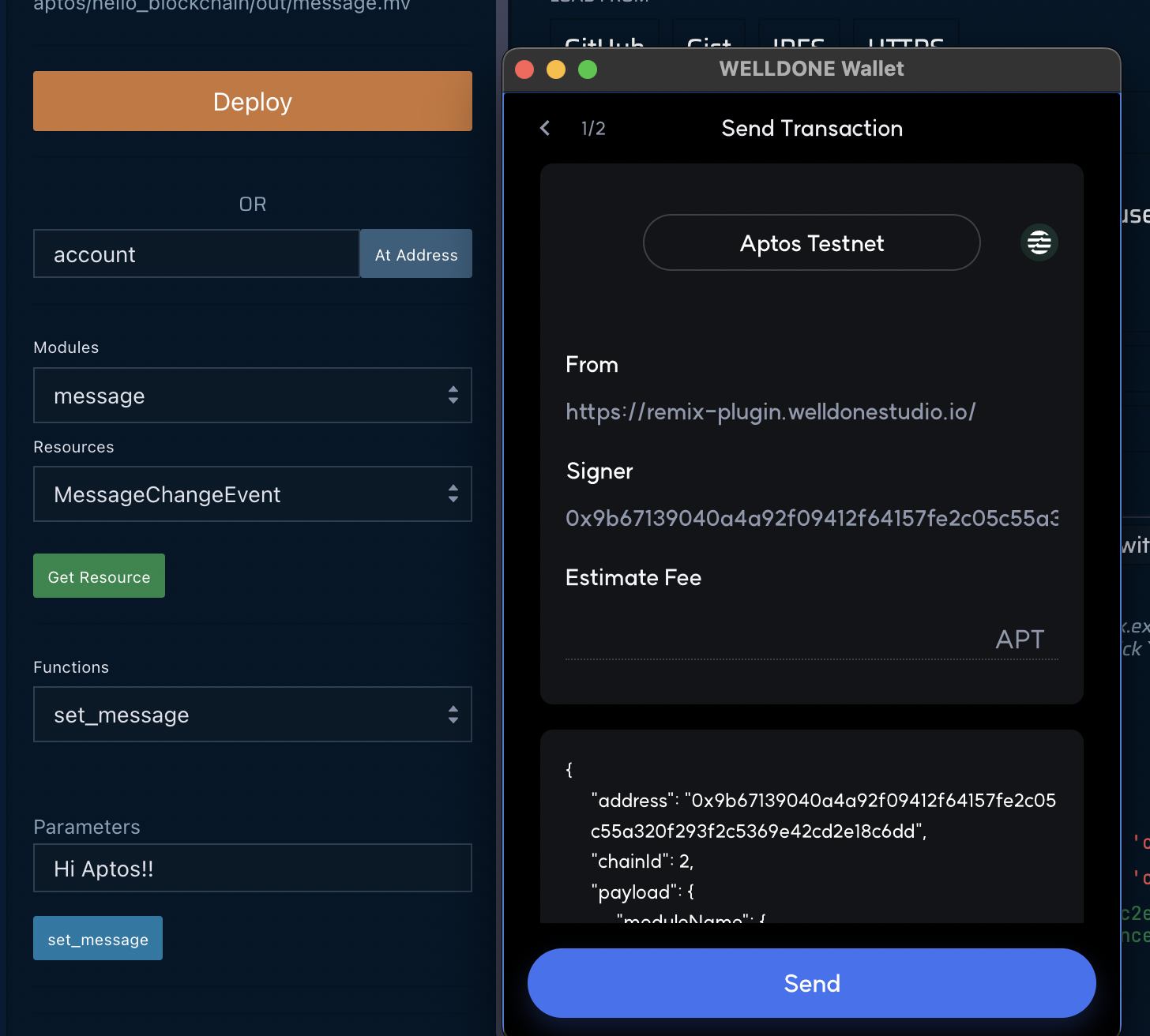Aptos
WELLDONE Code로 접속
WELLDONE Code 플러그인 딥 링크를 통해 접속하면 WELLDONE Code 플러그인을 활성화할 수 있습니다.
Create the Project
Aptos는 Move Language를 사용하여 스마트 컨트랙트를 작성할 수 있습니다. WELLDONE Code는 Aptos와 Move Language에 입문하는 개발자들을 도와주기 위해 두 가지 기능을 제공합니다.
Create Template
Move Language로 작성된 간단한 샘플 컨트랙트 코드를 생성합니다. 원하는 템플릿 옵션을 선택한 후 Create Template 버튼을 눌러 샘플 컨트랙트 코드를 생성할 수 있습니다.
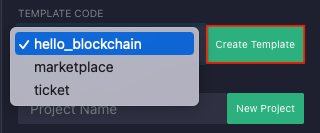
New Project
스마트 컨트랙트를 작성하고자 하는 언어에 따른 컨트랙트 구조를 자동으로 생성합니다. 프로젝트의 이름을 작성한 후 New Project 버튼을 클릭하면 언어에 알맞은 컨트랙트 구조를 생성합니다.
WELLDONE Code에서 제공하는 기능을 이용하지 않고도 직접 컨트랙트 프로젝트를 생성할 수 있습니다. 단, 리믹스 플러그인을 통해 컴파일 및 배포하기 위해서는 aptos/ 폴더 내부에 컨트랙트를 작성해야 합니다. 새로 프로젝트를 생성한다면 프로젝트의 구조는 아래와 같아야 합니다.
aptos
└── <YOUR_PROJECT_NAME>
├── Move.toml
└── sources
└── YOUR_CONTRACT_FILE.move
Compile the Contract
Step 1: PROJECT TO COMPILE 섹션에서 컴파일하고자 하는 프로젝트를 선택합니다.
Step 2: 컴파일 옵션을 선택한 후 Compile 버튼을 클릭합니다.
Step 3: 컴파일이 완료되면 컴파일된 바이너리 파일이 반환됩니다.
- PROJECT TO COMPILE 섹션에서 컴파일하고자 하는 프로젝트를 선택합니다.
- 컴파일 방식을 선택합니다.
- Complie 버튼을 클릭합니다.
- 컴파일이 완료되면, wasm file이 반환됩니다.
반환된 wasm 파일은 aptos/<YOUR_PROJECT_NAME>/out 디렉토리 안에 저장됩니다.
단, 수정 후 컴파일을 다시 해야 한다면 프로젝트 내의 out 디렉토리를 삭제하고 다시 컴파일해야 합니다.
현재 계정에 충분한 APT(약 0.3APT) 이상이 없으면, 트랜잭션에 서명이 불가능한 버그가 있습니다. 원인을 분석 중이며, 곧 해결하도록 하겠습니다. 개발하는데 참고하시기 바랍니다.
Deploy the Contract
WELLDONE Wallet에서는 해당 지갑 주소에 연결된 네트워크를 자동으로 감지하여 가져옵니다. 따라서 Deploy를 하기 이전에 메인넷에 트랜잭션을 보낼 것인지, 테스트넷에 트랜잭션을 보낼 것인지 미리 고려해두어야 합니다.
Step 1: 컴파일이 완료된 컨트랙트 코드가 있는 경우 Deploy 버튼이 활성화됩니다.
Step 2: Deploy 버튼 클릭 후 WELLDONE Wallet 창에서 Send버튼을 클릭하여 트랜잭션에 서명합니다.
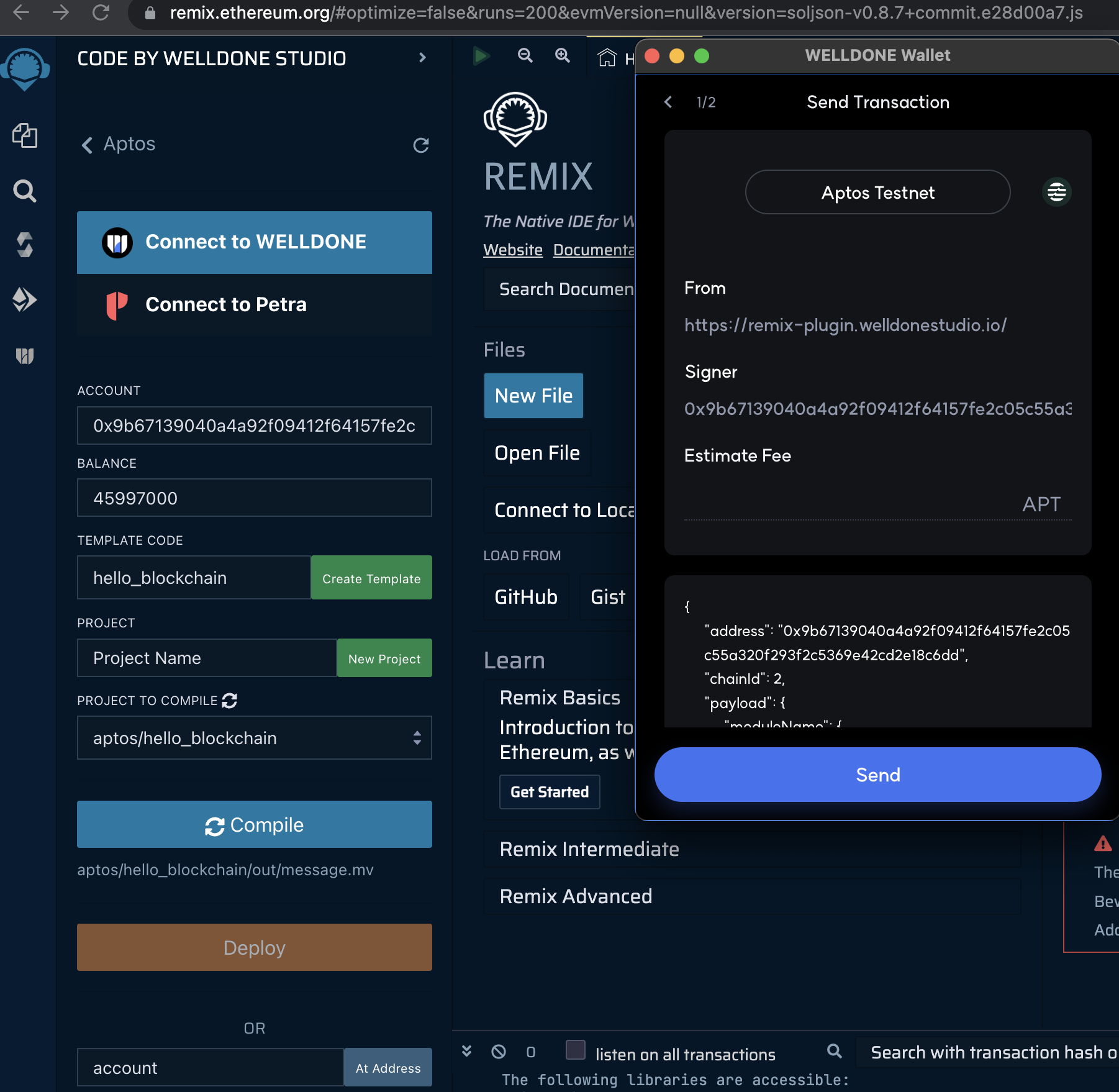
Step 3: 컨트랙트 배포가 성공하면 터미널에 트랜잭션 성공 로그가 출력되고, 컨트랙트를 실행시킬 수 있습니다.
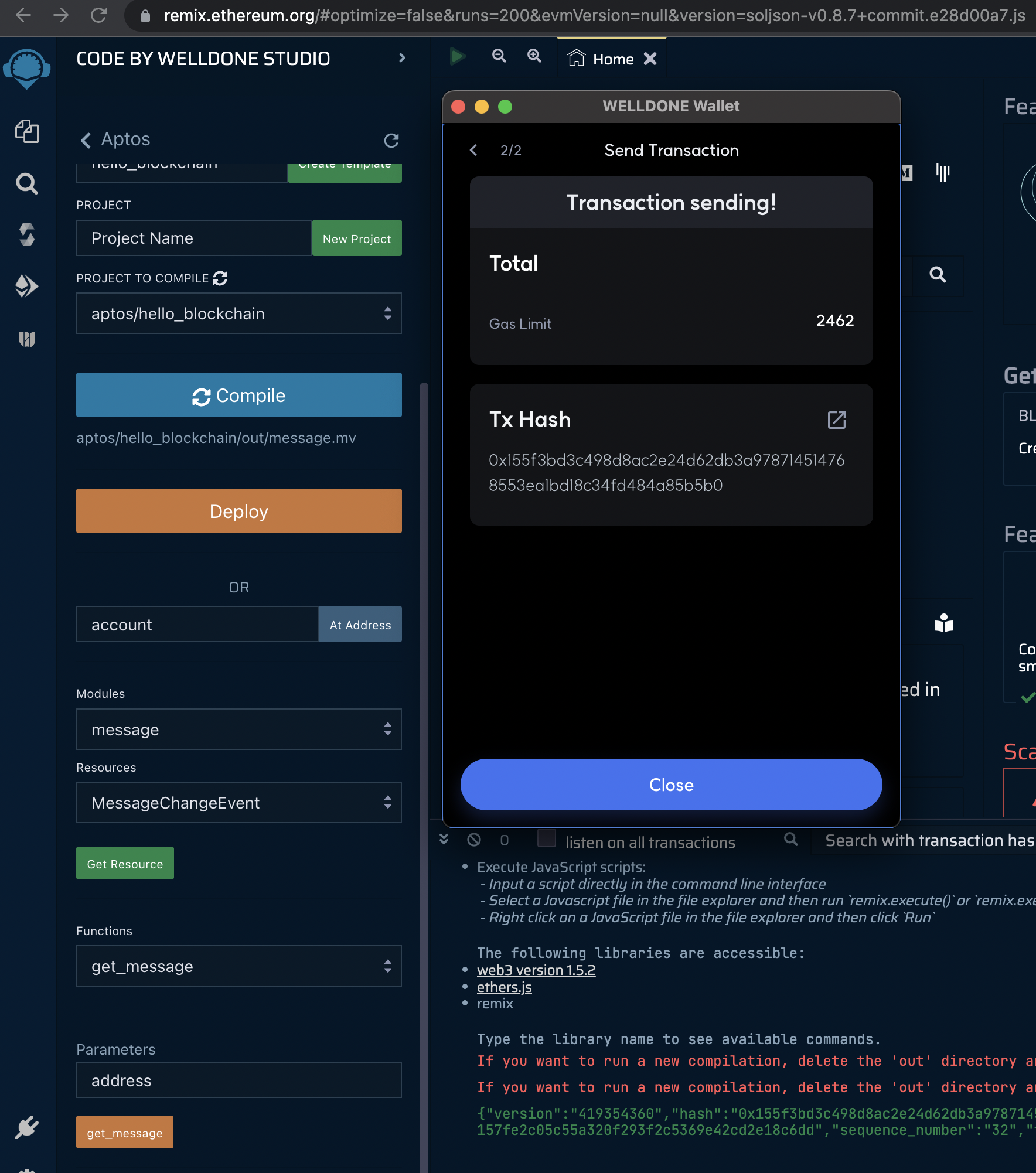
Execute the Contract
컨트랙트를 가져오는 방법에는 두 가지가 있습니다.
- 위의 과정을 통해 배포한 컨트랙트를 자동으로 가져오는 방법
At address버튼을 통해 기존에 배포된 컨트랙트를 가져오는 방법
Step 1: 현재 계정이 소유하고 있는 모듈과 리소스들을 확인할 수 있으며, Get Resource 버튼을 통해 해당 리소스를 읽어 올 수 있습니다.
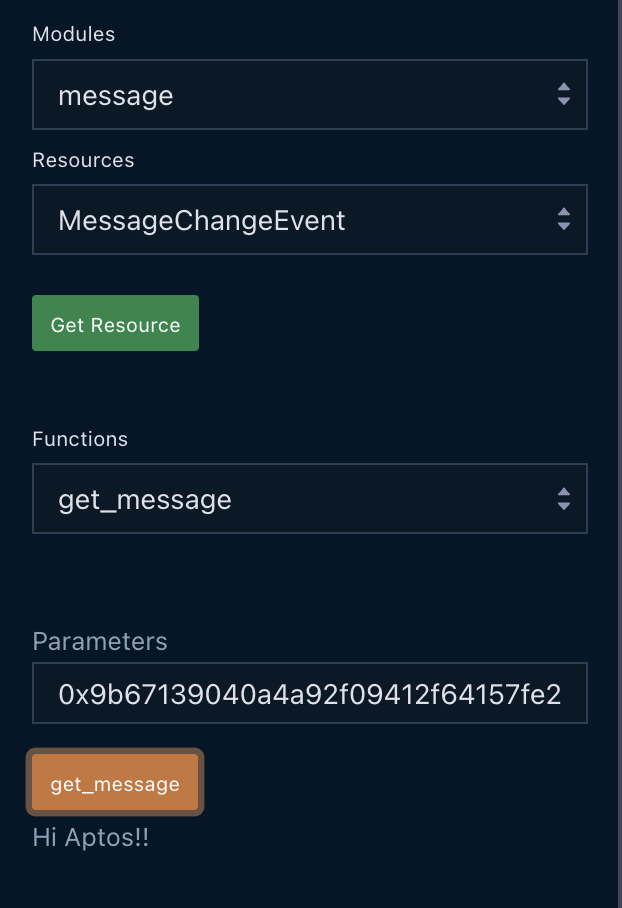
Step 2: 원하는 함수를 선택하고, 필요에 따라 파라미터를 입력하면 해당 함수의 기능이 실행 됩니다. view 함수가 아닌 entry 함수의 경우에는 트랜잭션 서명과 요청이 필요하기 때문에 WELLDONE Wallet에서의 서명이 필요합니다.